Ako nastaviť wifi router?
Proces inštalácie nového wifi routra - alebo ak chcete wifi prístupového bodu AP (Access Point) je veľmi jednoduchý. V tomto stručnom návode vám ukážem ako proces inštalácie WiFi prístupového bodu viete ešte viac zjednodušiť a zachovať pritom slušnú spoľahlivosť siete a bezpečnosť prístupového bodu.

Kam umiestniť WiFi router?
Bežný WiFi router, ktoré si viete kúpiť v Európskej únii podľa európskych noriem má dosah v priemere zruba 90-150 m. Je to dane tým, že zo zákona je u nás maximálna wattáž wifi routra 0,1W. V kapitalistickej Amerike je to až 1W!!! Aj tak u nás maximálny dosah 150m zrejme nikdy nedosiahnete. Totižto vy ste museli mať WiFi router položený na lúke alebo v záhrade plnej ovocných stromov :)
Ako túto vedomosť využijete? Pri výbere miesta, kam umiestnite WiFi router, dbajte prosím na to že panelové steny, v ktorých je železobetón sa správajú ako Faradayová klietka. Faradayová klietka zjednodušenie hovorí o tom, že elektrický náboj má problém prejsť cez stred medzi železami roxorových týčí, ale radšej skĺzne po nich, čím sa signál stratí. Z toho vyplýva že, Wifi signál má ťažkosti prejsť cez železobetónovú stenu.
Čiže suma sumárom, čím menej železobetónových stien tým bude dosah wifi routra väčší. Dajte ho teda načo najvoľnejšie priestranstvo.
Ako vybrať frekvenciu wifi routra?
V prostredí, kde nie je veľa iných prístupových bodov, je možné použiť štandardnú frekvenciu 2.4 GHz. V prípade, že máte v okolí veľa iných wifi routrov, odporúčam sa hodiť na u nás málo používanú frekvenciu 5 GHz, pokiaľ to váš router podporuje. Výhoda je, že tam asi budete takmer sami. Nevýhoda je, že ho musia podporovať všetky zariadenia, ktoré sa chcú na danú wifi pripojiť.
Ako vybrať wifi kanál?
Predpokladajme, že ste si vybrali štandardnú frekvenciu 2,4 GHz. Na tejto frekvencií je na Slovensku dostupných zruba 12 kanálov. Týchto 12 kanálov používajú všetky wifi routre vo vašom okolí. Čiže ak dva wifi routre používajú ten istý kanál, napríklad kanál č. 6, tak sa počítače aj wifi routre pripojené na tento kanál zrážajú – bijú – kolabujú.
Riešenie je sa hodiť na WiFi kanál, na ktorom nikto iný nie je. Buď ho nájdite sami, za pomoci programov, ako napr. InSSIDer. Niektoré WiFi routre to vedia meniť automaticky.
Ako nakonfigurovať wifi ako sieťovú bránu?
Váš WiFi router bude pravdepodobne musieť fungovať ako brána. Pod tým rozumieme to, že počítače, ktoré sa budú chcieť pripojiť do internetu, pošlú všetky správy do internetu cez váš router. Teda by ste mali nakonfigurovať váš prístupový bod ako router.
Odporúčam to urobiť takto: navrhnite že všetky počítače vo vašej sieti budú mať IP adresu vy rozsah napríklad 192.168.1.0/24, čo znamená rozsah adries v rozmedzí 192.168.1.1 - 192.168.1.254. Stanovte že váš WiFi router budem mať IP adresu 192.168.1.1. Všetky počítače začnite číslovať napríklad od čísla 21, teda prvému pridelíte IP adresu 192.168.1.21. Poslednému dostupnému pridelíte IP adresu 192.168.1.254. Pridelenie IP adries môžete robiť manuálne alebo využiť protokol DHCP. Protokol DHCP slúži práve na to, aby WiFi router automaticky prideľoval IP adresy našom prípade s rozsahu 192.168.1.21 až 192.168.1.254 jednotlivým koncovým počítačom.
Mimochodom, využívate IPv4 adresy z rozsahu definovanom v IETF RFC 1918, takže budte na seba hrdý :)
Ako vybrať bezpečný sieťový protokol wifi routra?
Skúsim to tu čo najviac skrátiť: Používanie routra v režime bez zabezpečenia (Open) môže dneska snáď na wifi povoliť iba samovrah alebo totálny exhibicionista. Zabezpečenie typu WEP nie je takmer o nič bezpečnejšie. Pre domáce riešenie použite WPA1 alebo WPA2 s technológiou PreSharedKey – čo znamená že na pripojenie do wifi routra vám bude stačiť heslo. Heslo by malo mať aspoň 16 znakov a malo by pozostávať z malých a veľkých znakov a číslic. Ja osobne nepoužíval menšie heslo ako 48 znakov. Nikde.
Prečo meniť admin heslo wifi routra?
Čo najskôr si zmeňte heslo V zmysle toho čo som písal vyššie. Nech má aspoň tých 16 znakov. Inak vám hrozí nie len odcudzenie všetkých dát domácnosti alebo vo firme ale nepríjemné špehovanie cez prípadné IP kamery, ktoré máte.
Len tak na okraj:
Vedeli ste, že napríklad windowsových počítač má predvolene nastavené zdieľanie disku C: všetkým administrátorom v doméne? A že nie je až tak zložité sa stať administrátorom domény alebo to aspoň predstierať?
Vedeli ste že pomocou protokolu a ARP dokážete ľahko sledovať každý jeden paket, ktorý prúdi v sieti?
Tým chcem povedať že zabezpečenie je dôležité.
Dúfam že sa vám toto jeho páčil. Zdieľajte, kým to tu nezmažú :D
Kurz konfiguácie
Viac informácií sa dozviete na kurze NP1 - WiFi siete a konfigurácia Cisco Access Pointov, kde spolu konfigurujeme sieťové smerovače (routre).
Sedemdňová online výzva
konfigurácie Cisco Routrov
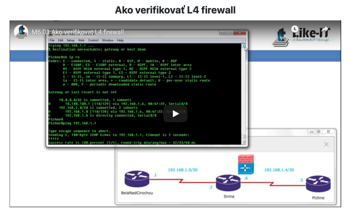
Router vás vyzýva: Zvládnete základy konfigurácie Cisco routrov za sedem dní bez predchádzajúcich znalostí? Začať môžete ihneď. Všetko je 100% v slovenčine. Za týždeň viete nastavovať napr. dynamické smerovanie alebo NAT.
Päťdňová online výzva
konfigurácie Cisco Switchov

Switch vás vyzýva: Zvládnete základy konfigurácie Cisco switchov za päť dní bez predchádzajúcich znalostí? Začať môžete ihneď. Všetko je 100% v slovenčine. Za päť dní viete nastavovať napr. VLANy, VTP alebo IEEE 802.1X na switchoch.